Word 首页不显示页码,且不计总页数
word设置页码“第几页共几页”的方法
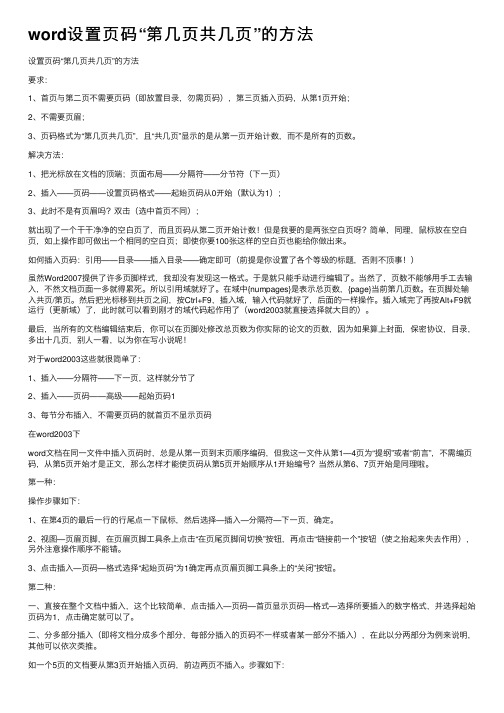
word设置页码“第⼏页共⼏页”的⽅法设置页码“第⼏页共⼏页”的⽅法要求:1、⾸页与第⼆页不需要页码(即放置⽬录,勿需页码),第三页插⼊页码,从第1页开始;2、不需要页眉;3、页码格式为“第⼏页共⼏页”,且“共⼏页”显⽰的是从第⼀页开始计数,⽽不是所有的页数。
解决⽅法:1、把光标放在⽂档的顶端;页⾯布局——分隔符——分节符(下⼀页)2、插⼊——页码——设置页码格式——起始页码从0开始(默认为1);3、此时不是有页眉吗?双击(选中⾸页不同);就出现了⼀个⼲⼲净净的空⽩页了,⽽且页码从第⼆页开始计数!但是我要的是两张空⽩页呀?简单,同理,⿏标放在空⽩页,如上操作即可做出⼀个相同的空⽩页;即使你要100张这样的空⽩页也能给你做出来。
如何插⼊页码:引⽤——⽬录——插⼊⽬录——确定即可(前提是你设置了各个等级的标题,否则不顶事!)虽然Word2007提供了许多页脚样式,我却没有发现这⼀格式。
于是就只能⼿动进⾏编辑了。
当然了,页数不能够⽤⼿⼯去输⼊,不然⽂档页⾯⼀多就得累死。
所以引⽤域就好了。
在域中{numpages}是表⽰总页数,{page}当前第⼏页数。
在页脚处输⼊共页/第页。
然后把光标移到共页之间,按Ctrl+F9,插⼊域,输⼊代码就好了,后⾯的⼀样操作。
插⼊域完了再按Alt+F9就运⾏(更新域)了,此时就可以看到刚才的域代码起作⽤了(word2003就直接选择就⼤⽬的)。
最后,当所有的⽂档编辑结束后,你可以在页脚处修改总页数为你实际的论⽂的页数,因为如果算上封⾯,保密协议,⽬录,多出⼗⼏页,别⼈⼀看,以为你在写⼩说呢!对于word2003这些就很简单了:1、插⼊——分隔符——下⼀页,这样就分节了2、插⼊——页码——⾼级——起始页码13、每节分布插⼊,不需要页码的就⾸页不显⽰页码在word2003下word⽂档在同⼀⽂件中插⼊页码时,总是从第⼀页到末页顺序编码,但我这⼀⽂件从第1—4页为“提纲”或者“前⾔”,不需编页码,从第5页开始才是正⽂,那么怎样才能使页码从第5页开始顺序从1开始编号?当然从第6、7页开始是同理啦。
word中封面、目录没有页码的解决方法

word中封面、目录没有页码的解决方法
我们在用word写论文的时候,一般封面和目录是没有页码的,那么要怎么设置呢?下面小编教你怎么做。
希望对你有帮助!
word中设置封面、目录的方法步骤
1.当你完成页眉页脚的设置后,进行页码的设置。
2.退出页眉页脚的编辑状态,将光标移到目录页的分页符的后方后,在选项栏中选择“页面布局”中的“分隔符”!
word中设置封面、目录的方法步骤图2
3.再双击页眉处,进入编辑状态。
在选项栏“页眉页脚工具”选项中点击“页码”
word中设置封面、目录的方法步骤图3
4.将光标移到正文第一页底端,如果你想把页码设置在中间。
就点击“页面底端--普通数字2”即可。
word中设置封面、目录的方法步骤图4
5.若正文中页码不对,就选择“页码--设置页码格式--起始页(从1开始)”即可
word中设置封面、目录的方法步骤图5
word中设置封面、目录的方法步骤图6
6.设置成功,双击页眉,退出编辑状态!
word中设置封面、目录的方法步骤图7。
在WORD排版中如何进行首页不要页码

在WORD排版中如何进行首页不要页码Word页码随意定我们在使用Word时,经常要根据实际情况来编排页码,那么只要掌握了下面列出的几种常见页码的编排方法,就可以做到word页码随意定:一、页码从第二页开始1、选择“插入-页码”,打开“页码”对话框。
2、取消“首页显示页码”复选框中的对钩,然后单击“格式”按钮,打开“页码格式”对话框。
3、“起始页码”后的框中键入数字“0” 。
4、按“确定”退出。
二、页码从任意页开始1、将光标定位于需要开始编页码的页首位置。
2、选择“插入-分隔符”,打开“分隔符”对话框,在“分隔符类型”下单击选中“下一页”单选钮。
3、选择“视图-页眉和页脚”,并将光标定位于页脚处。
4、在“页眉和页脚”工具栏中依次进行以下操作:①单击“同前”按钮,断开同前一节的链接。
②单击“插入页码”按钮,再单击“页码格式”按钮,打开“页码格式”对话框。
③在“起始页码”后的框中键入相应起始数字。
④单击“关闭”按钮。
三、页码不连续如“目录”与“正文”的页码均需单独排,可按以下步骤操作:1、将光标定位于需要开始重新编页码的页首位置。
2、选择“插入-分隔符”,打开“分隔符”对话框,在“分隔符类型”下单击以选中“下一页”复选钮。
3、选择“插入—页码”,打开“页码”对话框。
单击“格式”按钮,打开“页码格式”对话框。
4、“起始页码”后的框中键入数字“1”5、按“确定”退出。
四、页码每栏显示文档分栏后,按常规插入页码,只能实现一页一个页码。
如何实现每个分栏一个单独的页码呢?可以利用域的功能实现:1、选择“视图-页眉和页脚”,并将光标定位于页脚处的左栏放页码的位置。
2、同时按下Ctrl+F9功能键,光标位置会出现一个带有阴影的“{ }”,这就是域的标志。
3、在“{ }”内输入“=”后,再同时按下Ctrl+F9功能键,在这次出现的花括号内输入“page”(表示插入“当前页”域代码)。
4、将光标移到内部一对花括号之后,输入“*2-1”,此时,在页脚处得到这样一行域代码:“{={page}*2-1}}”。
Word怎么设置第一页不显示页码,从第二页开始显示页码为1?
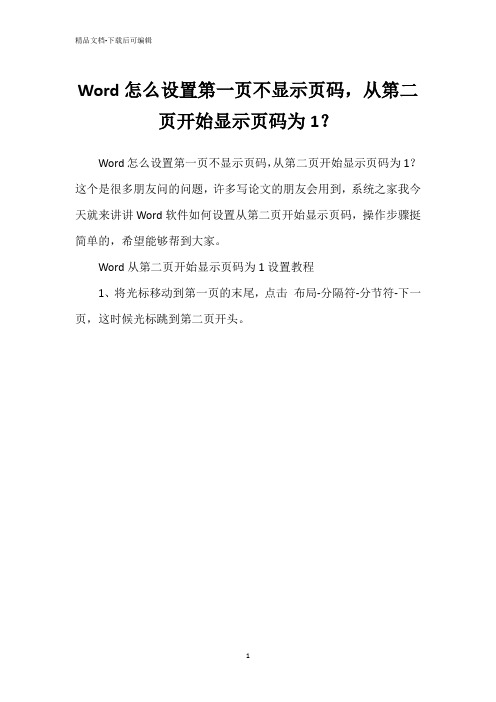
Word怎么设置第一页不显示页码,从第二
页开始显示页码为1?
Word怎么设置第一页不显示页码,从第二页开始显示页码为1?这个是很多朋友问的问题,许多写论文的朋友会用到,系统之家我今天就来讲讲Word软件如何设置从第二页开始显示页码,操作步骤挺简单的,希望能够帮到大家。
Word从第二页开始显示页码为1设置教程
1、将光标移动到第一页的末尾,点击布局-分隔符-分节符-下一页,这时候光标跳到第二页开头。
2、双击第二页页尾,取消"链接到前一节'。
3、页码-设置页码格式,改为"起始页码'为"1',确定。
4、然后就开始插入页码。
5、插入成功,从第二页开始显示1,第一页不显示。
以上就是Word软件设置第一页不显示页码从第二页开始显示页码为1的教程,更多有关Word文档的操作请继续浏览相关教程。
word设置首页不显示页码的两种方法
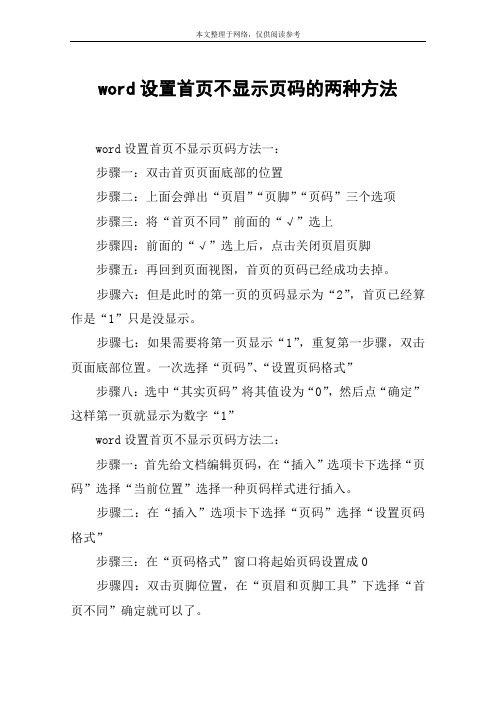
word设置首页不显示页码的两种方法
word设置首页不显示页码方法一:
步骤一:双击首页页面底部的位置
步骤二:上面会弹出“页眉”“页脚”“页码”三个选项
步骤三:将“首页不同”前面的“√”选上
步骤四:前面的“√”选上后,点击关闭页眉页脚
步骤五:再回到页面视图,首页的页码已经成功去掉。
步骤六:但是此时的第一页的页码显示为“2”,首页已经算作是“1”只是没显示。
步骤七:如果需要将第一页显示“1”,重复第一步骤,双击页面底部位置。
一次选择“页码”、“设置页码格式”
步骤八:选中“其实页码”将其值设为“0”,然后点“确定”这样第一页就显示为数字“1”
word设置首页不显示页码方法二:
步骤一:首先给文档编辑页码,在“插入”选项卡下选择“页码”选择“当前位置”选择一种页码样式进行插入。
步骤二:在“插入”选项卡下选择“页码”选择“设置页码格式”
步骤三:在“页码格式”窗口将起始页码设置成0
步骤四:双击页脚位置,在“页眉和页脚工具”下选择“首页不同”确定就可以了。
看了“word设置首页不显示页码的两种方法”此文的人。
首页不显示页码方法
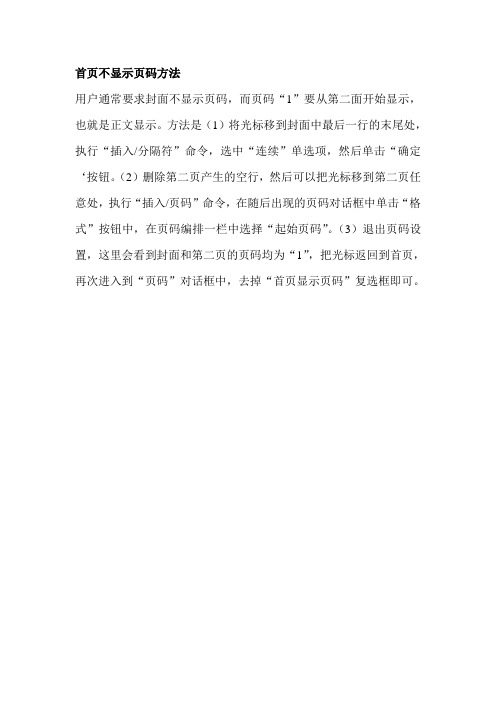
首页不显示页码方法
用户通常要求封面不显示页码,而页码“1”要从第二面开始显示,也就是正文显示。
方法是(1)将光标移到封面中最后一行的末尾处,执行“插入/分隔符”命令,选中“连续”单选项,然后单击“确定‘按钮。
(2)删除第二页产生的空行,然后可以把光标移到第二页任意处,执行“插入/页码”命令,在随后出现的页码对话框中单击“格式”按钮中,在页码编排一栏中选择“起始页码”。
(3)退出页码设置,这里会看到封面和第二页的页码均为“1”,把光标返回到首页,再次进入到“页码”对话框中,去掉“首页显示页码”复选框即可。
首页(或前几页)不显示页码教程
首页(或前几页)不显示页码教程
1.打开word文档,鼠标点击在不需要加页码的页面底端(或点击需要加页码的页面顶端),光标闪动。
2.依次点击“页面布局”——“分隔符”——“分页符”。
出现一空白页,如图:
3.再次点击“页面布局”——“分隔符”——“下一页”,再次出现一空白页,如图:
4.点击“插入”——“页脚”——“编辑页脚”。
5.点击“链接到前一条页眉”,如图:
6.点击“插入”——“页码”——“设置页码格式”,如图:
出现“页眉和页脚工具”的“设计”页面:
选择“起始页码”为“1”。
7.点击“插入”——“页码”——“页面底端”——“普通数字”,根据需要任选“普通数字1”或“普通数字2”或“普通数字3”。
8.点击“关闭页眉和页脚”后,务必点击“保存”。
9.务必先“保存”再删除前面的空白页,再“保存”。
10.若要“奇数页在右,偶数页在左”,则点击“插入”——“页脚”——“编辑页脚”,如图:
11.在出现的“页眉和页脚工具”的“设计”页面中勾选“奇偶页不同”,如图:
12.将鼠标移动到奇数页页脚,点击“插入”——“页码”——“页面底端”——“普通数字3”。
13.再将鼠标移动到偶数页页脚,点击“插入”——“页码”——“页面底端”——“普通数字1”。
14.点击“关闭页眉和页脚”——“保存”。
三招搞定word文档页码问题
三招搞定word文档页码问题看了这个标题,有盆友可能会觉得小编小题大作,word文档页码有什么问题呢,插入页码就搞定了。
呵呵,那,实践哥只能说图样,图森破,因为word文档页码有以下问题:一、首页不显示页码如果word文档的首页是封面或者目录,我们不希望显示页码,那么我们要做这么两件事,第一,要将页码设置为从0开始,这样去掉首页,第二页就会依然从1开始计数;第二,要将首页的页码显示去掉。
看图:以Word2013为例,给文档加页码,在“插入”选项卡下选择“页码”选择“页面顶端”或“页面底端”或“当前位置”选择一种页码样式进行插入。
在“插入”选项卡下选择“页码”选择“设置页码格式”在“页码格式”窗口将起始页码设置成0,对,记得将默认的1改成0双击页脚位置,在“页眉和页脚工具”下选择“首页不同”,选择后,首页的0页码即消失了。
二、不同章节另起页码word文档排版中,有时需要将不同的章节另起页码,如第一部分从1至100,第二部分还从1至100。
实现这个效果有两个关键点,第一个是要将不同的章节(或部分)用分隔符中的分节符隔开,第二个是要选择页码格式时,不要选择续前节,而要重新设置起码页码,从1开始。
看图:步骤为“页面布局”中的“分隔符”,选中“分节符”中的“下一页”。
如果要取消分节,则只需在大纲视图中,将分节符删除(鼠标点中相应分节符,按DEL按删除)即可。
三、奇偶页码不同同一个word文档中,因排版装订等原因,需要将奇偶页的页码或页眉、页脚等设置为不同的内容,则可以采用这一招。
当然,本文因为说的是页码,故只以页码格式设置为例,其余页眉内容也与此类似,照样设置即可。
打开需要设置奇偶页不同的文档,在“插入”里头找到“页脚”,当然,如果页码在“页眉”处,则请找到“页眉”。
如图所示。
找到“奇偶页不同”选项,勾选。
然后,对奇数页、偶数页的页格位置及格式进行设置即可。
word页码设置,封面、目录不显示页码,正文开始显示页码
word页码设置,封面、目录不显示页码,正文开始显示页码
一份word文档,不希望在封面和目录显示页码,只在正文开始显示页码。
1、单击希望开始页码编号的文档页面。
此处将插入分节符。
2、单击“页面布局”—“分隔符”—“下一页”。
3、双击首页上的要显示页码的页眉或页脚区域。
这将打开“页眉和页脚工具”下的“设计”选项卡。
4、单击“链接到前一节”以将其关闭,并取消链接上一节中的页眉或页脚。
5、单击“页码”,然后选择位置和样式。
例如,单击“返回页首”,然后选择您喜欢的设计。
6、单击“页码”>“设置页码格式”以打开“页码格式”对话框。
7、若要从1 开始编号,请单击“起始编号”并键入1(否则,Word 将自动应用实际页码)。
8、单击“确定”。
9、若要删除上一节的页码,选择该节中任一页码,使其突出显示并按“删除”,或右键单击该页码然后选择“剪切”。
将删除该节中的所有页码。
10、完成后,单击“关闭页眉和页脚”或者双击页眉或页脚区域外的任意位置。
word总页数也不含第一页,如何设置
word文档首页不设页码,总页数也不含第一页,如何设置
设置方法:
1、在页脚处双击鼠标,进入页脚编辑状态;
2、单击页面和页脚工具设计选项卡,选中首页不同复选框;
3、单击页眉和页脚工具设计----->页码----->设置页码格式;
4、弹出页码格式对话框,在页码编号处选择起始页码,输入框中输入0;
5、单击页眉和页脚工具设计----->页码----->页面底端----加粗显示的数字2;
6、按Alt+F9,这时页码转换为域代码,变成:{ PAGE } / { NUMPAGES } ;
4、在将光标放在/后面,按Ctrl + F9组合键,出现一对大括号,输入等号“=”,将 { N UMPAGES }移动到等号后面,之后输入“-1;
5、此时显示为: { PAGE } / { ={ NUMPAGES } -1} 页,(注:大括号不能从从键盘上输入,等号=的前面和-2的后面有空格)。
6、再按Alt+F9,域代码转换为直观页码。
- 1、下载文档前请自行甄别文档内容的完整性,平台不提供额外的编辑、内容补充、找答案等附加服务。
- 2、"仅部分预览"的文档,不可在线预览部分如存在完整性等问题,可反馈申请退款(可完整预览的文档不适用该条件!)。
- 3、如文档侵犯您的权益,请联系客服反馈,我们会尽快为您处理(人工客服工作时间:9:00-18:30)。
W o r d设置首页不显示页码,且不计在总页数内
1、在页脚处双击鼠标,进入页脚编辑状态;
2、单击页面和页脚工具设计选项卡,选中复选框;
3、单击工具设计----->页码----->设置页码格式;
4、弹出页码格式对话框,在页码编号处选择起始页码,输入框中输入0;
5、单击工具设计----->页码----->页面底端----加粗显示的数字2;
6、按Alt+F9,这时页码转换为域代码,变成:{PAGE}/{NUMPAGES};?
7、这个时候,可以选中{NUMPAGES},然后按ctrl+x剪切,再按ctrl+F9,出现大括号(即域括号),然后在域括号中按ctrl+v将{NUMPAGES}粘贴进去。
再{NUMPAGES}两边输入=和-1。
8、此时显示为:?{PAGE}/{={NUMPAGES}-1},(注:大括号不能从键盘上输入,等号=的前面和-1的后面有空格)。
?
9、再按Alt+F9,域代码转换为直观页码。
说明:标记黄色的仔细看。
这里的大括号{}是不能通过键盘输入的,通过ctrl+F9组合键录入。
